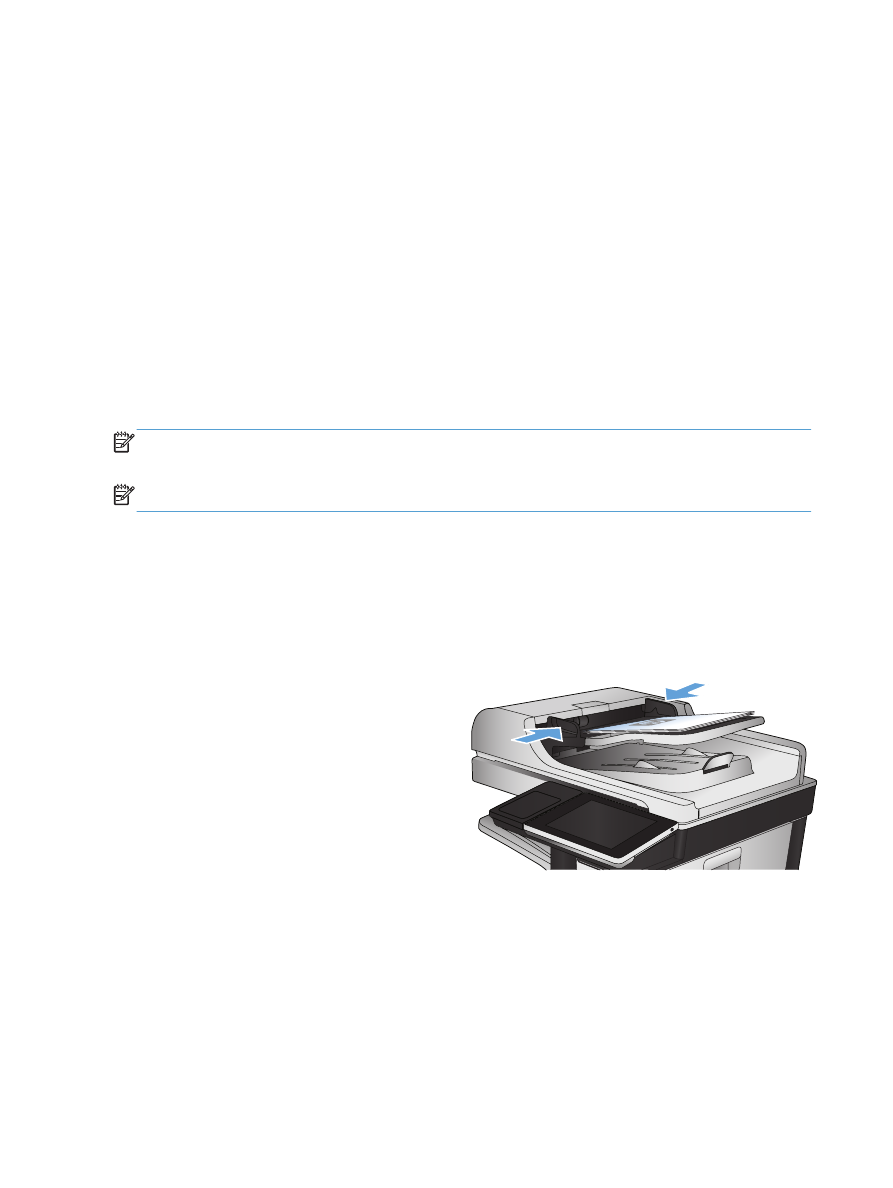
Pošiljanje optično prebranega dokumenta v
omrežno mapo
Izdelek lahko optično prebere datoteko in jo shrani mapo v omrežju. Funkcijo podpirajo naslednji
operacijski sistemi:
●
Windows Server 2003, 64-bitni
●
Windows Server 2008, 64-bitni
●
Windows XP, 64-bitni
●
Windows Vista, 64-bitni
●
Windows 7, 64-bitni
●
Novell v5.1 in novejše različice (samo dostop do map
Hitre nastavitve
)
OPOMBA:
To funkcijo lahko uporabljate z računalnikom Mac OS X različice 10.6 in s starejšo, če
je konfigurirana skupna raba datotek sistema Windows.
OPOMBA:
Za uporabo te funkcije se boste morda morali prijaviti v izdelek.
Skrbnik sistema lahko za konfiguracijo vnaprej določenih map
Hitre nastavitve
uporabi HP-jev vgrajeni
spletni strežnik, lahko pa pot do druge omrežne mape določite sami.
1.
Dokument s sprednjo stranjo navzdol položite
na steklo skenerja ali ga postavite s sprednjo
stranjo navzgor v podajalnik dokumentov in
vodila papirja prilagodite tako, da se ujemajo
z velikostjo dokumenta.
162
Poglavje 7 Optično branje/pošiljanje
SLWW
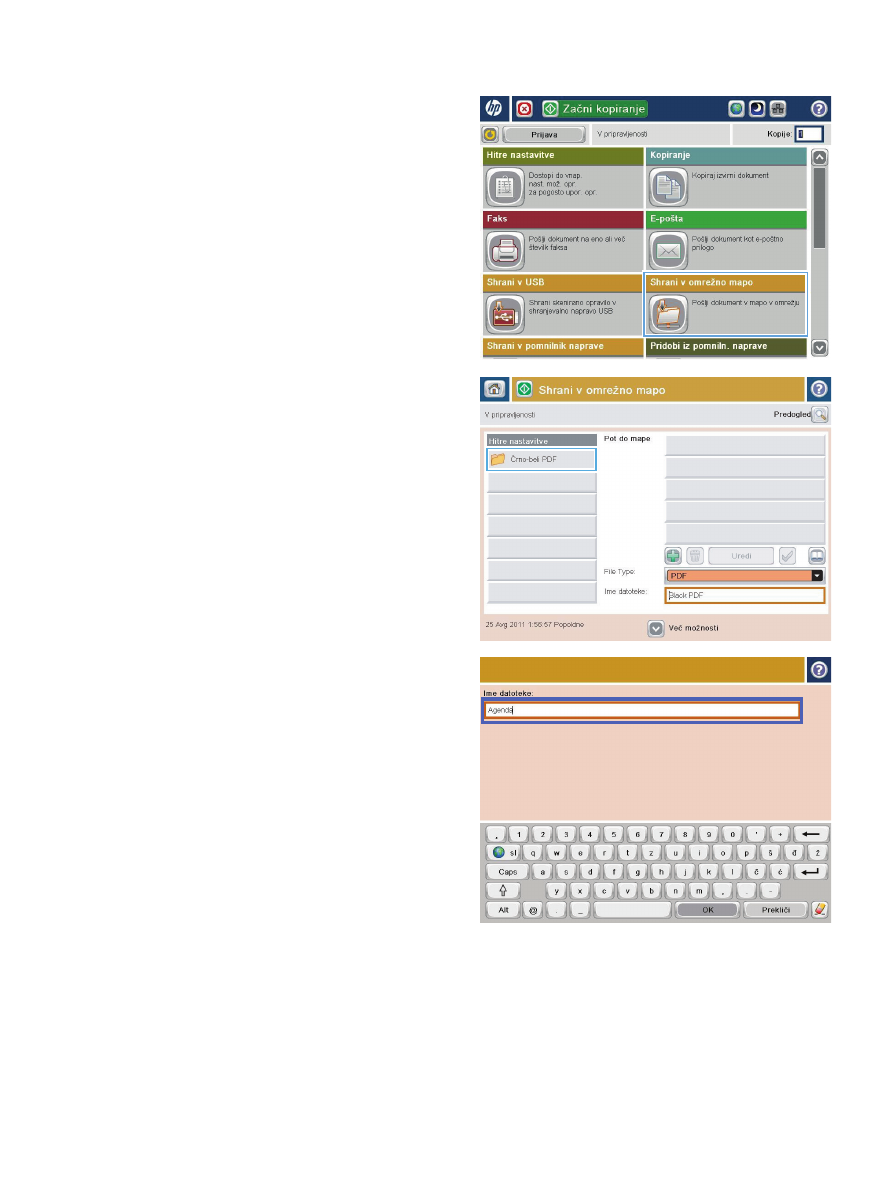
2.
Na začetnem zaslonu na nadzorni plošči
izdelka se dotaknite gumba
Shrani v omrežno
mapo
.
OPOMBA:
Če ste pozvani, vnesite
uporabniško ime in geslo.
3.
Če želite uporabiti nastavitev enega od
vnaprej nastavljenih poslov, izberite element
na seznamu
Hitre nastavitve
.
4.
Če želite nastaviti novo opravilo, se dotaknite
besedilnega polja
Ime datoteke:
, da odprete
tipkovnico, nato vnesite ime datoteke.
Dotaknite se gumba
OK
.
SLWW
Pošiljanje optično prebranega dokumenta v omrežno mapo
163
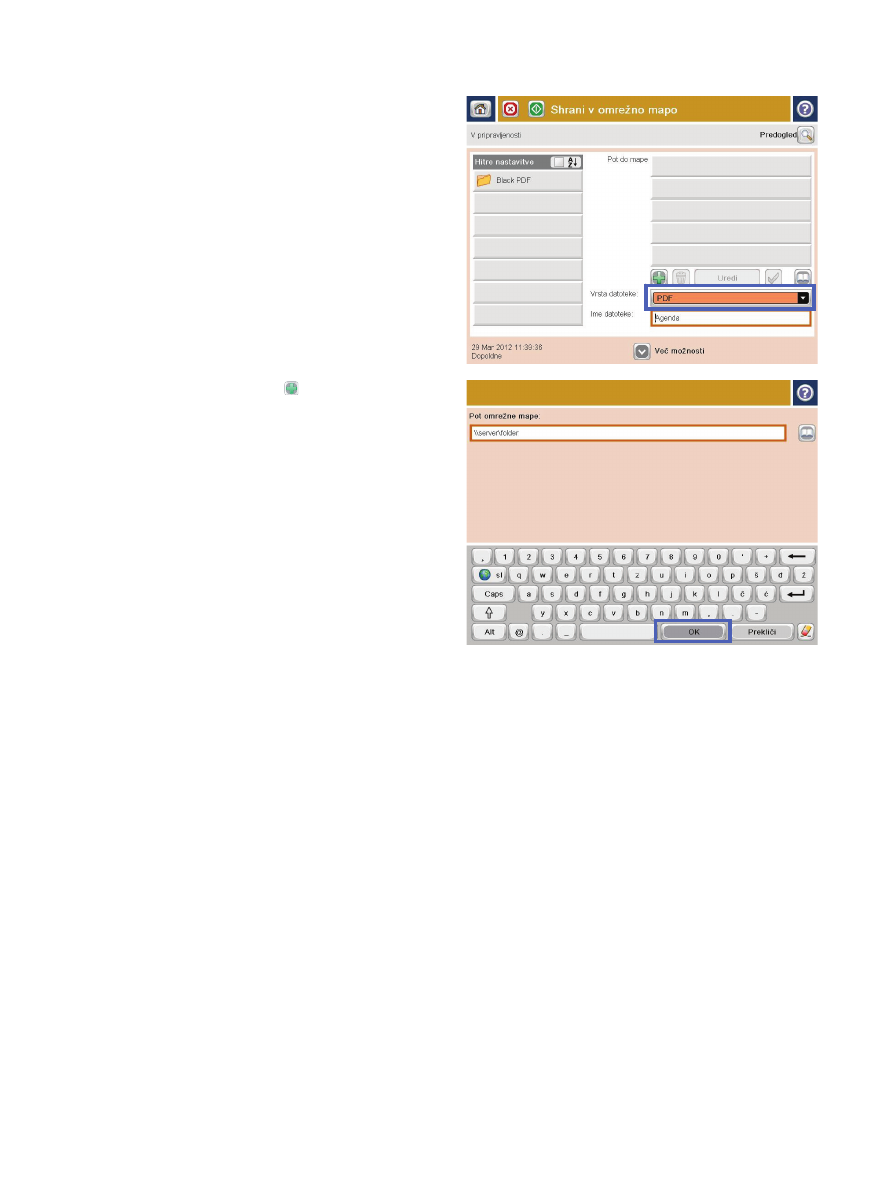
5.
Če je treba, se dotaknite spustnega seznama
Vrsta datoteke
in izberite drugo obliko
izhodne datoteke.
6.
Dotaknite se gumba Dodaj , ki je pod
poljem
Pot do mape
, da odprete tipkovnico,
nato pa vnesite pot do omrežne mape. Pot
navedite v tej obliki:
\\pot\pot
Dotaknite se gumba
OK
.
164
Poglavje 7 Optično branje/pošiljanje
SLWW
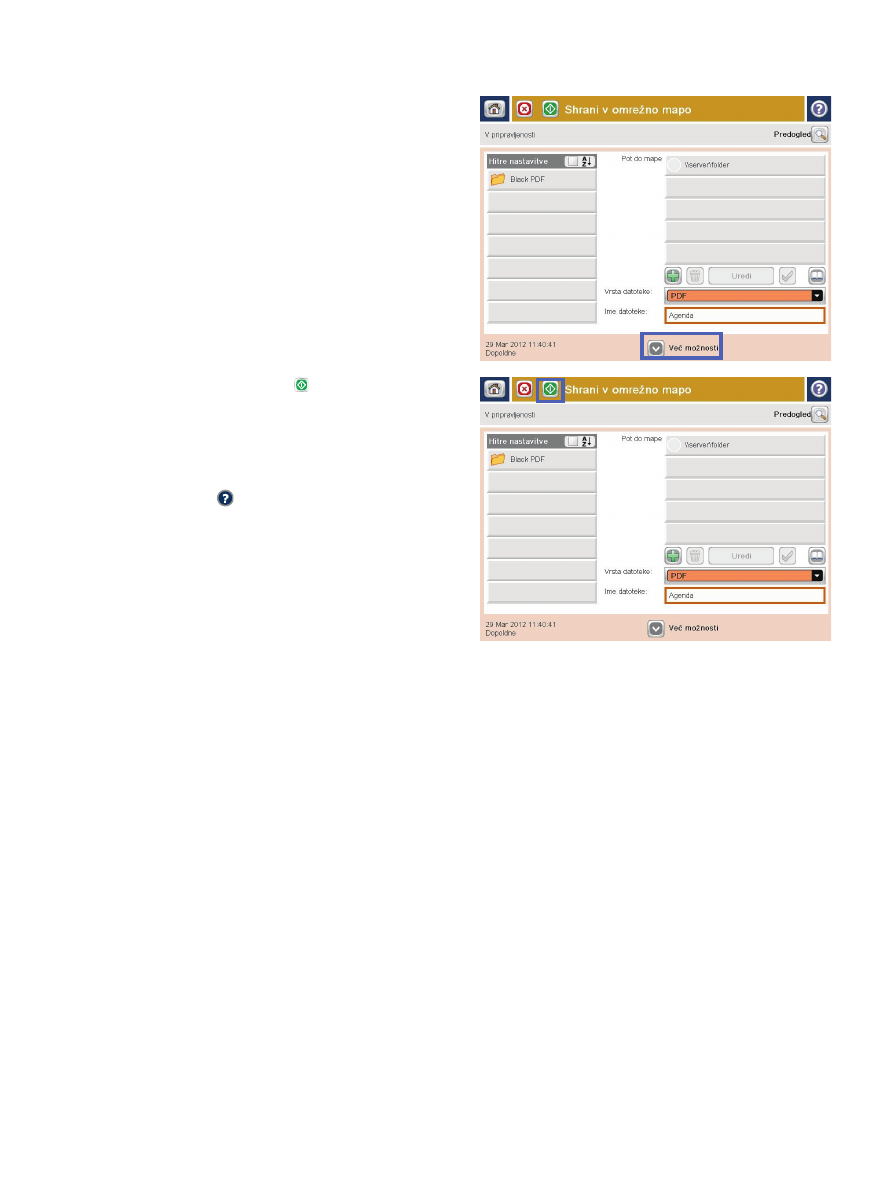
7.
Za konfiguriranje nastavitev za dokument se
dotaknite gumba
Več možnosti
.
8.
Dotaknite se gumba Začni , da shranite
datoteko.
OPOMBA:
Sliko si lahko kadar koli
ogledate tako, da se dotaknete gumba
Predogled
v zgornjem desnem kotu zaslona.
Za več informacij o tej funkciji se dotaknite
gumba Pomoč na zaslonu za predogled.
SLWW
Pošiljanje optično prebranega dokumenta v omrežno mapo
165